Hvordan sette Task Manager-prosessoppdateringer på pause i Windows 11 og avslutte oppgaver enklere
2 min. lese
Oppdatert på
Les vår avsløringsside for å finne ut hvordan du kan hjelpe MSPoweruser opprettholde redaksjonen Les mer
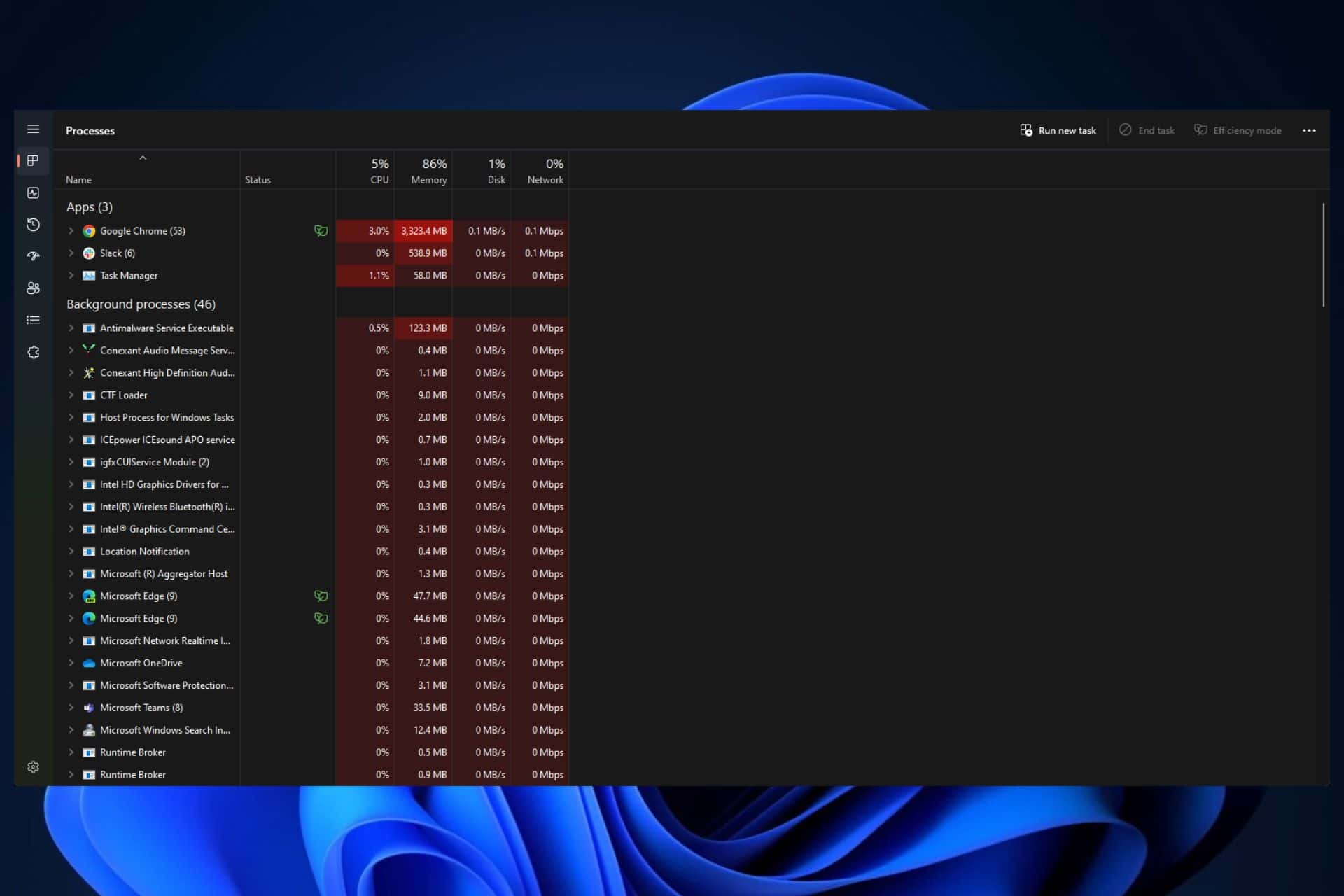
Hvordan sette Task Manager-prosessoppdateringer på pause i Windows 11 og Windows 10, og muligens også eldre Windows-versjoner? Ved å holde en enkelt nøkkel.
Ja, du leste riktig. Ved å holde en enkelt tast, mens prosessoppdateringsvinduet i Oppgavebehandling er åpent, kan du fryse vinduet, slik at du enkelt kan administrere og utføre enhver prosess nå, uten å rulle rundt for å finne den uendelig.
Dette lille trikset har eksistert en god stund, men det ble nylig oppdaget på Twitter, og folk ble overrasket.
Og det er også ganske enkelt å gjøre det.
Hvordan sette Task Manager-prosessoppdateringer på pause i Windows 11 og Windows 10
- Trykk CTRL + Windows-tasten + Delete for å åpne Oppgavebehandling.
- Som standard åpner Oppgavebehandling vinduet Prosesser.
- Som du kan se her, beveger alle appene seg uendelig rundt, og det kan være vanskelig å peke dem ned når du vil velge dem.
- Så trykk CTRL og hold den, og dette stopper Oppgavebehandling. Du kan fortsatt velge appene, og du kan til og med rulle nedover, men du må holde nede CTRL-knappen hele tiden mens du gjør det.
Og dette er det. Ved å trykke CTRL og holde den, vil Oppgavebehandling settes på pause, og du vil kunne velge og avslutte oppgaver mye enklere nå.








Brukerforum
0 meldinger